外部モニターは最も簡単なもののいくつかですPCでセットアップする周辺機器。 Linux、Windows、Macのどれを実行していても問題ありません。ほとんどの場合、1つまたは2つのケーブルを接続するだけで作業を完了できます。とはいえ、常に例外があります。外付けモニターを接続しても検出されない場合は、ハードウェアとソフトウェアの両方を調べて問題を解決する必要があります。あなたが試すことができるいくつかのことをここに示します。
基本的なチェック
それを確認してください。
- モニターが接続され、電源が入ります。 一部のモニターにはソフト電源キーがあり、他のモニターにはハード電源キーがあります。それらは、前面または側面に沿って配置されるか、画面のベベルに隠れます。モニターのマニュアルを参照して、モニターの電源が入っていることを確認してください。
- ノートパソコンまたはデスクトップをモニターに接続するのに正しいケーブルを使用していることを確認してください。奥まで押し込み、正しいポートに接続する必要があります。
- モニターの向きを変えて、接続しないときどのビデオソースでも、画面がオンで動作していることを示すバックライトが画面に表示されます。バックライトが点灯しない場合は、ハードウェアの問題を示している可能性があります。
外付けモニターが検出されない問題を修正
中古のモニターを購入した場合、または持っている場合ストレージから取り出して初めて使用する場合は、まだ動作しており、他の方法で破損していないことを確認する必要があります。すべてをチェックアウトしたら、次の修正を試してください。

2番目のディスプレイを有効にする
Windows 10は自動的に表示を開始するはずですモニターをシステムに接続するときのデスクトップ。これは、プライマリまたはセカンダリモニターを接続する場合に当てはまります。 Win + Pキーボードショートカットを使用して、[投影]パネルを開きます。 [ディスプレイの拡張]オプションが選択されていることを確認します。
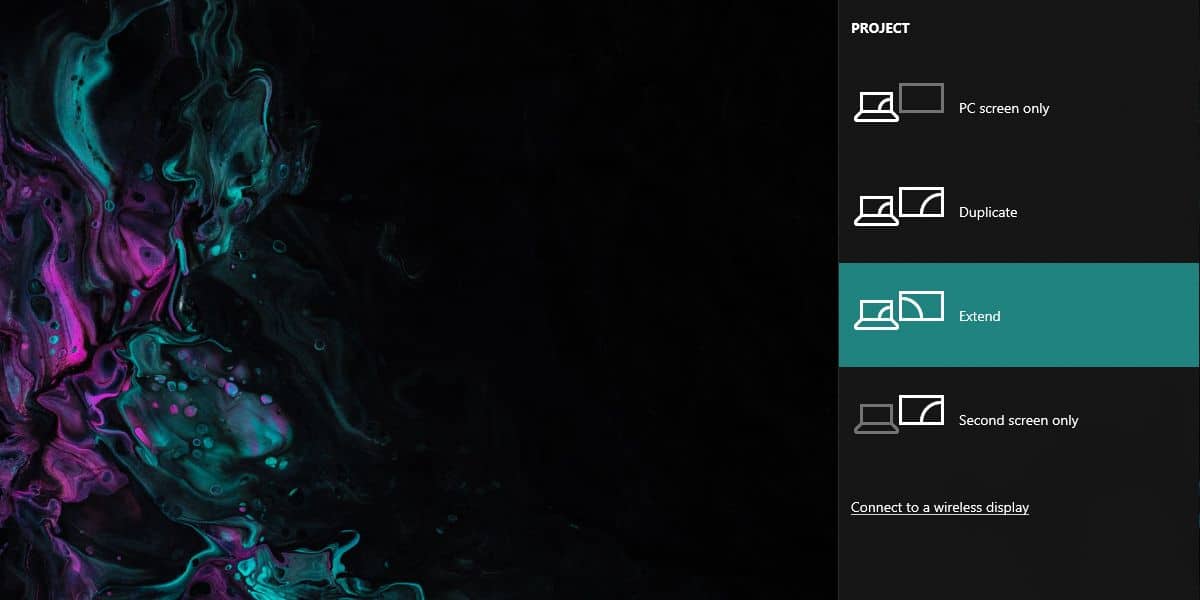
強制検出表示
設定アプリを開き、システムグループに移動します設定の。 [ディスプレイ]タブを選択します。 Windows 10がモニターを検出した場合、メイン画面の横にモニターが表示されます。そこに表示されていない場合は、[検出]ボタンをクリックすると表示されます。
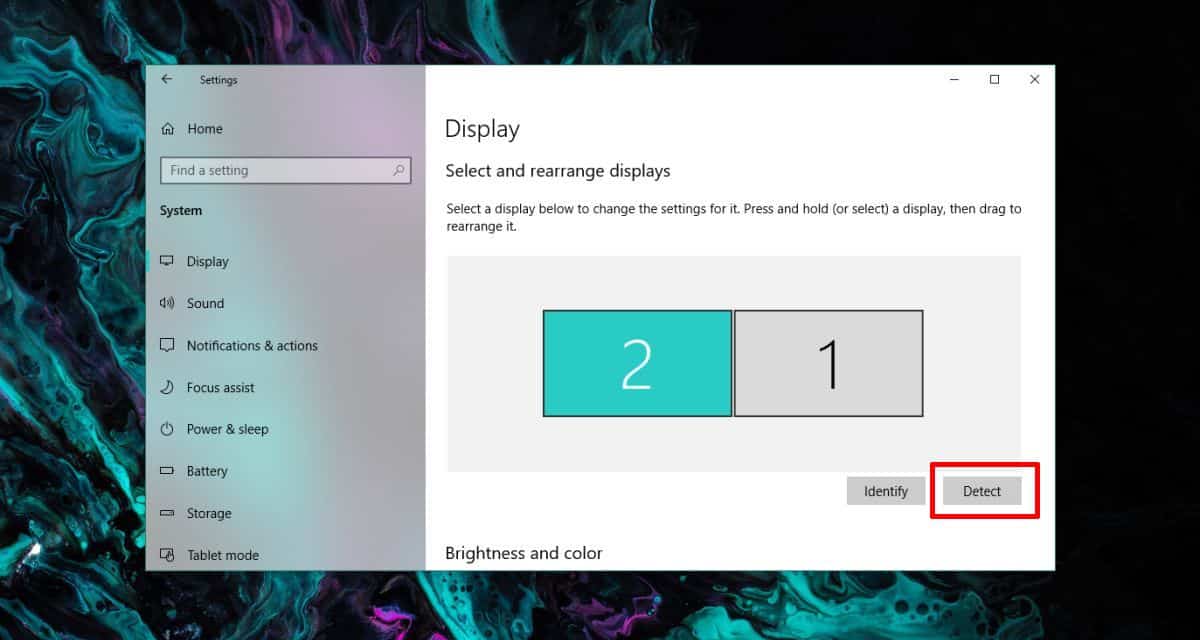
シャドウモニターを確認する
シャドウモニターがある可能性がありますシステムにインストールされます。設定アプリには表示されませんが、システムに実際のモニターを接続しようとすると干渉する場合があります。 Windows 10でシャドウモニターを削除する方法について説明しました。ガイドに従って、モニターが検出されるかどうかを確認してください。
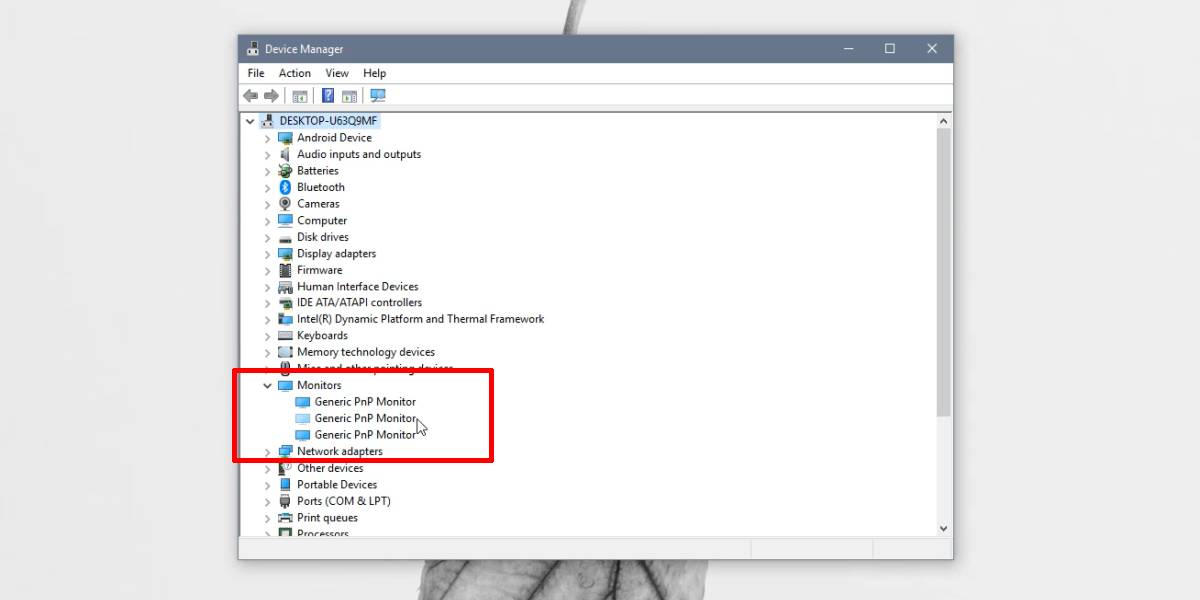
ドライバーをインストールする
モニターは通常、プラグアンドプレイデバイスです。 特別な機能を備えたモニターをお持ちの場合は、追加機能を利用するためにドライバーをインストールする必要がありますが、ドライバーをインストールしていない場合でもデスクトップが表示されるはずです。 Windows 10では、モニターを有効にする汎用ドライバーがインストールされるため、画面が空白になることはありません。ただし、システムの再起動を保留している可能性のあるドライバーの更新を確認し、グラフィックドライバーの更新が利用可能かどうかを確認し、モニターで使用するための特定のアプリまたはドライバーがある場合はインストールします。
表示モードとポート
モニターは3つのうちの1つでPC /ラップトップに接続します方法; HDMI、VGA、およびDVI。各タイプには独自のポートがあり、ケーブルが接続されると自動的に検出されます。ただし、一部のモニターでは自動的に検出されない場合があります。この場合、モニターの設定パネルを確認してください。ディスプレイ/接続モードを[自動]に設定するか、使用しているモードに設定します。

明るさとコントラストを確認する
外部モニターには独自の明るさがあり、コントラストコントロール。これらは、モニター上の一連のボタンによって制御されます。電源ボタンの近くにあるはずですが、モニターのマニュアルで確認してください。ボタンを使用して、明るさとコントラストが0、またはデスクトップが表示されないポイントまで低下していないことを確認します。
ハブ、コネクタ、およびワイヤレスディスプレイ
モニターへの接続が簡単な場合つまり、ケーブルがPCとモニターに直接接続されているため、問題が発生する可能性が低くなります。ディスプレイハブ、コネクタ、コンバータを使用している場合、またはワイヤレスディスプレイを接続している場合、競合する他のいくつかの要因があります。
ワイヤレスディスプレイの場合、Windows 10でサポートされていることを確認してください。ワイヤレスディスプレイを動作させるには、ドライバーの更新をインストールするか、OSを更新する必要があります。
ハブとコネクタの場合、なしでできるならそれらを直接モニターに接続します。動作する場合は、ハブに問題があるか、PCまたはラップトップに直接接続していない限り、モニター自体が動作しない可能性があります。 VGAポートがあり、VGAからHDMIへのコンバーターを使用している場合、それが問題である可能性があります。これらのコンバーターは常に機能するとは限らないため、使用しているポートを使用することをお勧めします。












コメント